V roce 2020 přidal Google do Tabulek Google jednu z nejužitečnějších funkcí; schopnost třídit nebo filtrovat podle barvy.
To je něco, co uživatelé už nějakou dobu mohou v Microsoft Excel dělat. Díky dostupnosti v Tabulkách Google je migrace tabulek aplikace Excel do tabulky online ještě snazší.
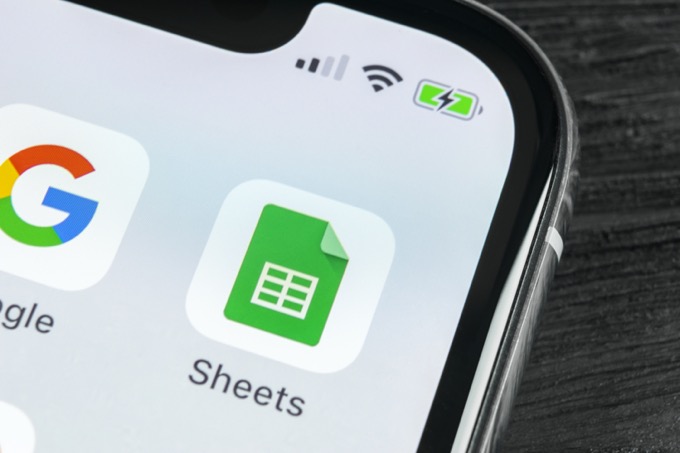
Pokud vás zajímá, proč možná budete chtít někdy třídit nebo filtrovat podle barvy, zvažte scénář kde jste nastavili formátování založené na podmínkách. Třídění tímto způsobem vám umožní dělat věci, jako je řazení alarmů nebo hodnocení podle kategorie nebo priority, nikoli na základě jednotlivých čísel.
Řadit podle barvy v Tabulkách Google
Podívejme se na tabulku s seznam známek studentů, které pokrývají různé rozsahy. V této tabulce jsme nakonfigurovali formátování založené na podmínkách tak, aby bylo možné přiřadit vhodný barevný kód pro každý rozsah hodnocení.
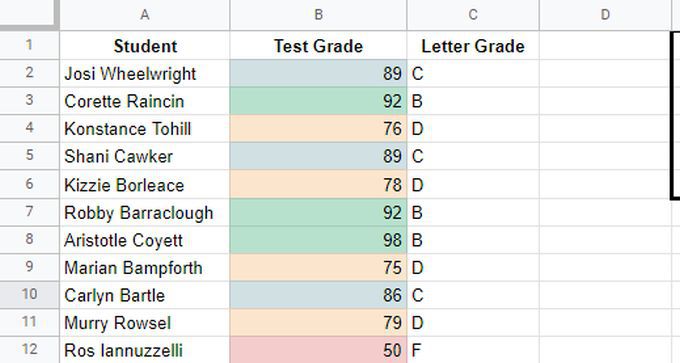
S listem takto naformátováno, pokud seřadíte podle sloupec B uvidíte známky seřazené od A do B, ale nebudete jasně vidět, které bloky známek tvoří jednotlivé skupiny známek podle písmen.
Nejlepším způsobem je třídění podle barev.
Postup:
1. V nabídce vyberte možnost Data, vyberte možnost Filtrování zobrazenía poté možnost Vytvořit nové zobrazení filtru.
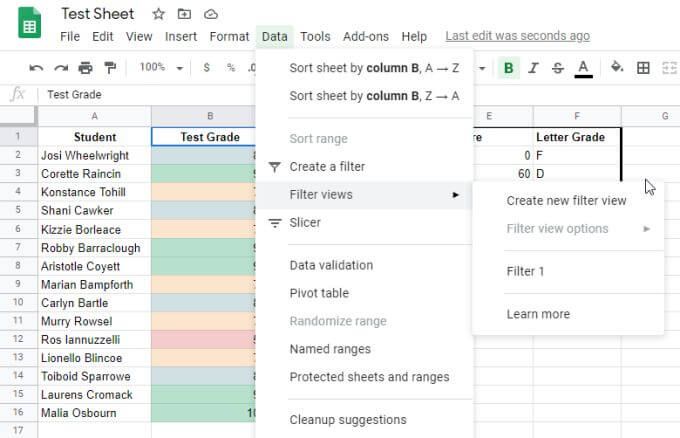
2. Chcete-li seřadit seznam se všemi známkami „A“ nahoře, můžete seřadit podle zelené. Vyberte ikonu filtru v horní části sloupce, vyberte Seřadit podle barvy, vyberte Barva výplněa poté vyberte barvu, podle které chcete seřadit. V takovém případě zvolte světle zelenou.
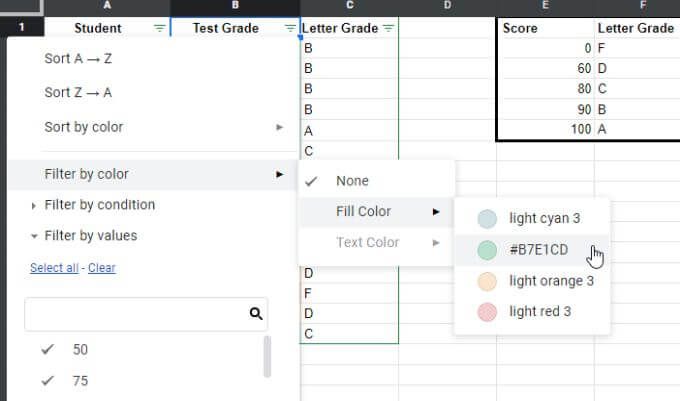
3. Barva, kterou vyberete, bude seskupena a tříděna v horní části seznamu.
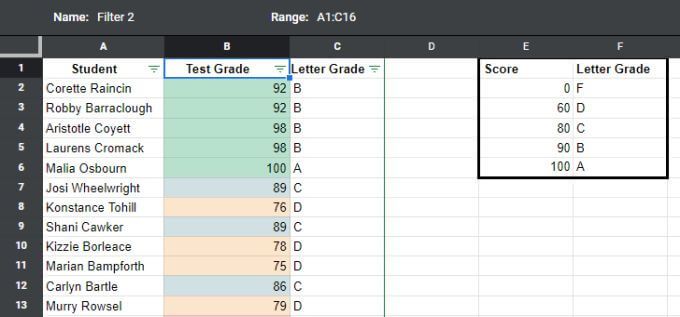
Možná si všimnete, že nelze třídit podle všech barev, a to dává smysl, protože barvy nemají pořadí třídit podle.
Pokud však sloupec seřadíte podle čísel, barvy budou také uspořádány podle jejich číselných rozsahů. Hlavním bodem třídění podle barev v Tabulkách Google je rychlá identifikace jedné skupiny položek ve velkém seznamu podle formátování buněk (které je obvykle založeno na podmíněné formátování ) .
Filtrování podle barvy v Tabulkách Google
Dalším způsobem, jak seskupit položky podle jejich barvy, je použití funkce filtrování. Tabulky Google vám nyní umožňují odfiltrovat všechny ostatní barvy kromě té, která vás zajímá.
Ve větších seznamech je to velmi užitečné pro seskupení všech položek, které vás zajímají, při odstraňování nepořádku všechna ostatní data.
Chcete-li to provést, vyberte ikonu filtru v horní části sloupce, vyberte Filtrovat podle barvy, vyberte Barva výplněa poté vyberte barvu, kterou chcete filtrovat podle. V tomto případě světle zelená.
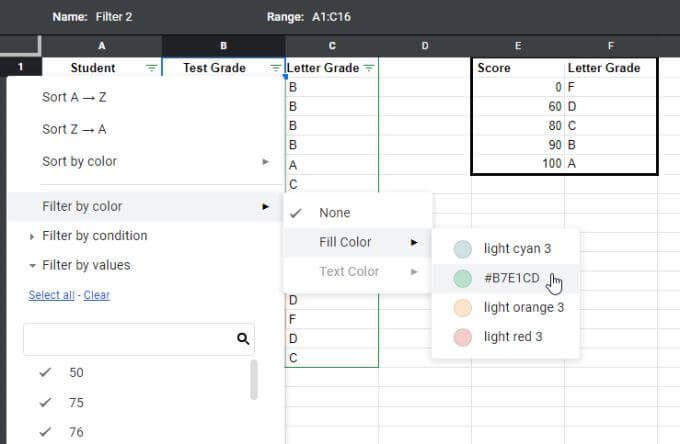
Jakmile filtrujete podle jedné barvy, uvidíte všechny řádky, kde filtrovaný sloupec je barva, kterou jste vybrali. Všechny ostatní řádky s jinými barvami budou z pohledu odfiltrovány.
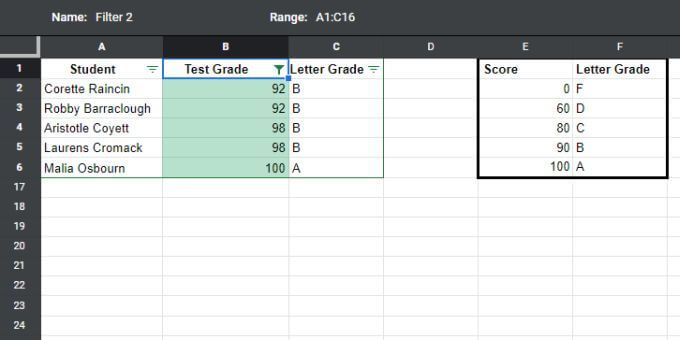
Toto je užitečný způsob, jak se zaměřit na skupiny dat, a odstranit tak vše, co může vaší analýze překážet. .
Třídění nebo filtrování podle barvy v Tabulkách Google je méně podrobný přístup než samotné třídění podle čísel, ale někdy je cennější vizualizace dat v kategoriích nebo skupinách.
Řadit podle Barva textu v Tabulkách Google
Stejným způsobem můžete třídit nebo filtrovat barvy buněk v Tabulkách Google, můžete to samé udělat na základě barva textu. To je užitečné ze všech výše uvedených důvodů, ale vytvořili jste podmíněné formátování spíše pro barvu textu než pro barvu buňky.
Postup seřazení podle barvy textu:
1. V nabídce vyberte možnost Data, vyberte možnost Filtrování zobrazenía poté možnost Vytvořit nové zobrazení filtru.
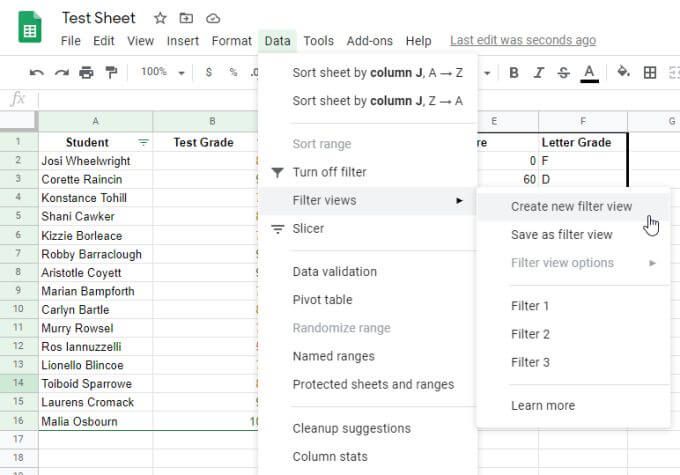
2. Chcete-li seřadit seznam se všemi známkami „A“ nahoře, můžete seřadit podle zeleného textu. Vyberte ikonu filtru v horní části sloupce, vyberte Seřadit podle barvy, vyberte Barva textua poté vyberte barvu, podle které chcete seřadit. V tomto případě tmavě zelená.
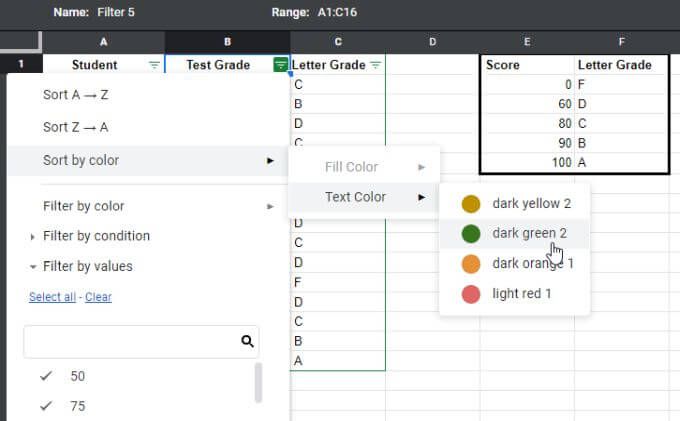
3. Barva, kterou vyberete, bude seskupena a tříděna v horní části seznamu.
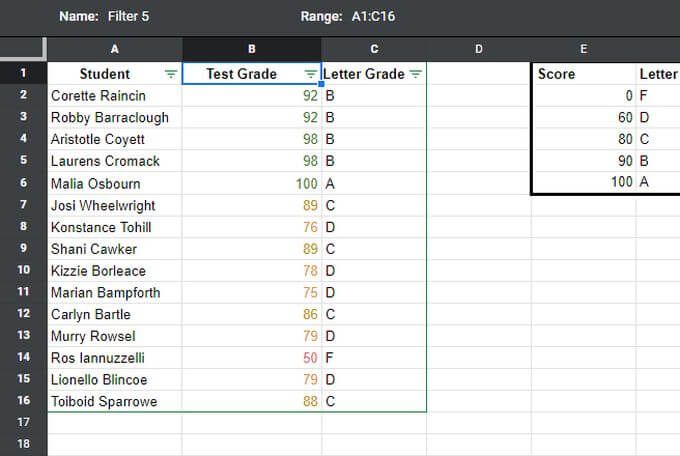
Stejně jako u třídění výplně, barva textu, kterou jste vybrali, seskupí všechny položky s touto barvou textu nahoře seznamu. Všechny položky pod touto skupinou zůstávají netříděné.
Opět je to dobrý způsob, jak se zaměřit na konkrétní skupiny nebo kategorie dat. Pokud ale chcete skutečně třídit v číselném pořadí, budete muset třídit podle obsahu buňky (čísel) tak, jak to obvykle děláte.
Filtrování podle barvy textu v Tabulkách Google
Můžete také odfiltrovat ty záznamy, které mají jiné barvy, a ponechat pouze skupinu, kterou chcete. To je opět užitečné u velmi dlouhých seznamů, kde chcete odfiltrovat všechny ostatní hodnoty, které nejsou v rozsahu nebo kategorii, kterou hledáte.
Filtrování podle barvy textu:
1. V nabídce vyberte možnost Data, vyberte možnost Filtrování zobrazenía poté možnost Vytvořit nové zobrazení filtru.
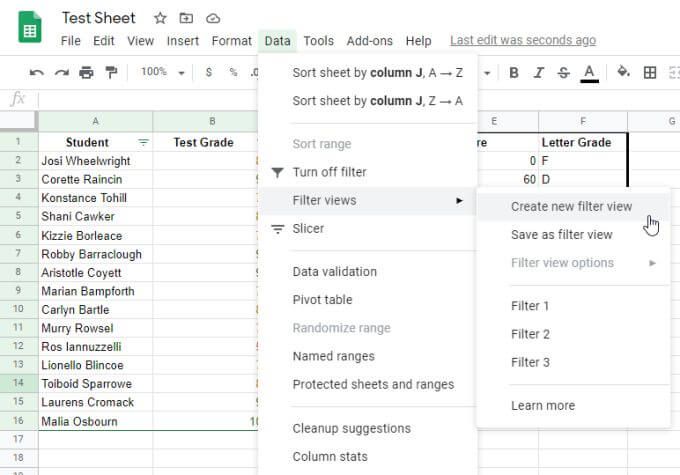
2. Chcete-li filtrovat seznam tak, aby byly nahoře uvedeny pouze stupně „A“, můžete filtrovat podle zeleného textu. Vyberte ikonu filtru v horní části sloupce, vyberte Filtrovat podle barvy, vyberte Barva textua poté vyberte barvu, podle které chcete seřadit. V takovém případě zvolte tmavě zelenou.
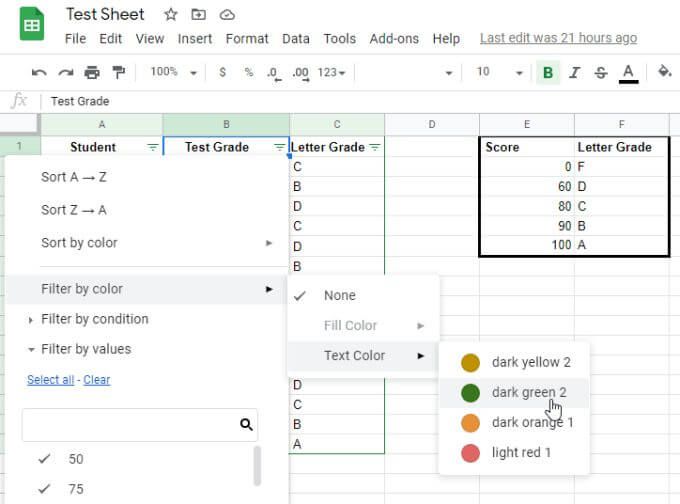
3. Vybraná barva bude seskupena a uvedena v horní části, aniž by byly zobrazeny další barvy textu.
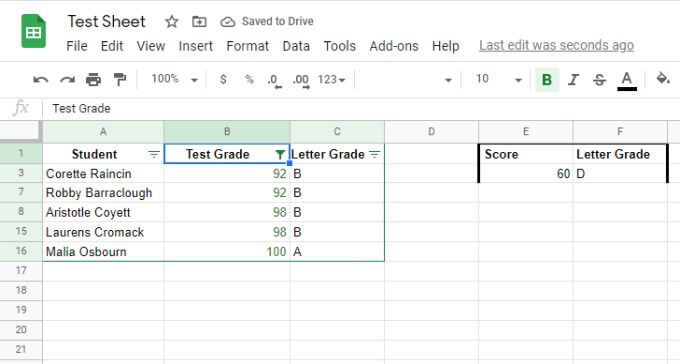
To je užitečné zejména pro velmi dlouhé seznamy, kde je třeba odfiltrovat „šum“ (vše ostatní data), takže se můžete soustředit pouze na data, na kterých vám záleží.
Řazení nebo filtrování podle barvy v Tabulkách Google
Použití funkce třídění nebo filtrování v Tabulkách Google na základě barva vám umožňuje seskupovat a organizovat data. Není to jako normální třídění nebo filtrování, protože neuspořádá data podle jednotlivých řádků, ale podle bloků řádků. Je to skvělý způsob, jak kategorizovat a organizovat informace v blocích.
Má své využití, pokud je používáte správně, kdykoli máte podmíněně formátovaná data.